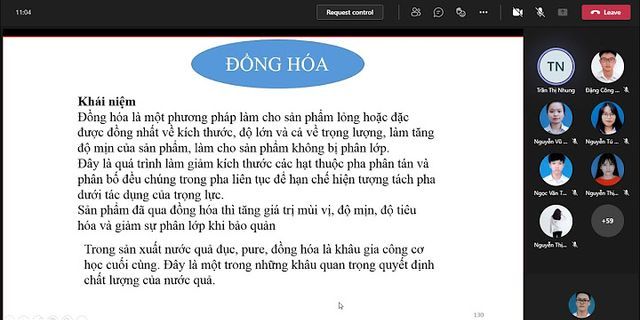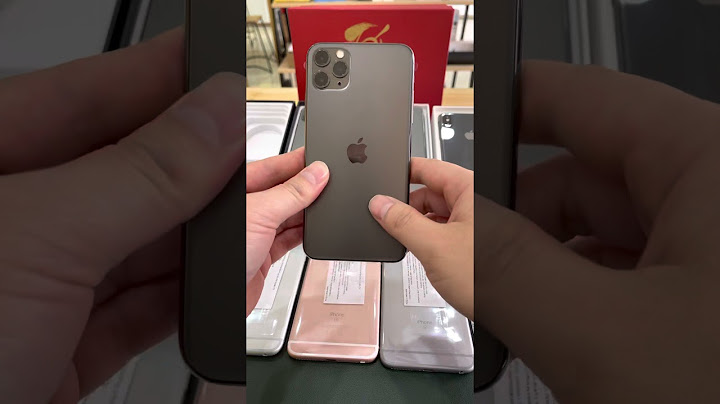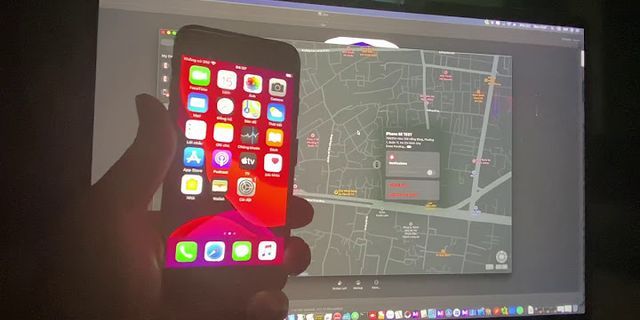Pin CMOS và RAM CMOS là hai khái niệm mà các bạn thường rất dễ nhầm lẫn. Cùng tìm hiểu kỹ càng về 2 khái niệm này nhé. Tên tiếng Anh đầy đủ của CMOS là Complementary Metal-Oxide-Semiconductor. Là thuật ngữ chỉ một loại công nghệ dùng để chế tạo mạch tích hợp. Công nghệ này cho phép linh kiện tiêu thụ rất ít năng lượng. RAM CMOS là một chip nhớ rất nhỏ được tích hợp trong chip cầu Nam. Nó được nuôi bằng nguồn pin CMOS 3V. Vì vậy, dữ liệu trong RAM CMOS không bị mất khi tắt máy. RAM CMOS dùng để lưu những thay đổi thiết lập cấu hình BIOS, cung cấp cho CPU trong quá trình khởi động. Khi khởi động máy tính, quá trình POST (Power-On Self Test) bắt đầu. CPU sẽ đọc và làm theo các hướng dẫn trong RAM CMOS. Nếu RAM CMOS bị mất dữ liệu do hết pin CMOS thì CPU sẽ đọc bản CMOS mặc định được ghi trên ROM BIOS. Pin CMOS là viên pin có điện áp 3V, để nuôi chip nhớ RAM CMOS, giúp duy trì các thông số đã thiết lập trong BIOS/CMOS Setup Utility như ngày giờ hệ thống, mật khẩu bảo vệ,…  Hiện tượng cho thấy đã hết pin CMOS Ngày giờ hiển thị không chính xác khi khởi động lại máy tính, nhiều trường hợp dẫn đến không thể truy cập internet.  BIOS, trong khoa học máy tính, là viết tắt của Basic Input/Output System, nghĩa là hệ thống nhập/xuất cơ bản. BIOS nằm bên trong máy tính cá nhân, trên bo mạch chính. BIOS được xem như là chương trình được chạy đầu tiên khi máy tính khởi động. Chức năng chính của BIOS là chuẩn bị cho máy tính để các chương trình phần mềm được lưu trữ trên các thiết bị lưu trữ (chẳng hạn như ổ cứng, đĩa mềm và đĩa CD) có thể được nạp, thực thi và điều khiển máy tính. Quá trình này gọi là khởi động.Thuật ngữ này xuất hiện lần đầu trong hệ điều hành CP/M, là phần CP/M được tải lên trong suốt quá trình khởi động, tương tác trực tiếp với phần cứng (các máy CP/M thường có duy nhất một trình khởi động trong ROM). Các phiên bản nổi tiếng của DOS có một tập tin gọi là "IBMBIO.COM" hay "IO.SYS" có chứng năng giống nhưBIOS CP/M.Tuy nhiên, thuật ngữ BIOS ngày nay chỉ một chương trình phần mềm khác được chứa trong các chip có sẵn trên bản mạch chính như PROM, EPROM và nó nắm giữ các chức năng chuẩn bị cho máy đồng thời tìm ra ổ nhớ cũng như liên lạc và giao sự điều hành máy lại cho hệ điều hành.CMOS, viết tắt của "Complementary Metal-Oxide-Semiconductor" trong tiếng Anh, là một thuật ngữ chỉ một loại vi mạch tích hợp chủ yếu hiện nay. Vi mạch tích hợpCMOS bao gồm vi xử lý, vi điều khiển, RAM tĩnh và các mạch lôgíc số khác. Đặc tính cơ bản của công nghệ này là chúng chỉ tiêu thụ năng lượng một cách đáng kể khi các tranzito của vi mạch chuyển giữa các trạng thái đóng (ON) và mở (OFF). Kết quả là các thiết bịCMOS ít tiêu thụ năng lượng và tạo ra ít nhiệt hơn so với các loại mạch lôgíc khác. CMOS cũng cho phép tích hợp các hàm lôgíc với mật độ cao trên chíp.Trong tên gọi của vi mạch này, thuật ngữ tiếng Anh "complementary" ("bù"), ám chỉ việc thiết kế các hàm lôgíc trong các vi mạch CMOS sử dụng cả hai loại tranzito PMOS và NMOS và tại mỗi thời điểm chỉ có một loại tranzito nằm ở trạng thái đóng (ON).Cụm từ "metal-oxide-semiconductor" bắt nguồn từ một qui trình chế tạo các vi mạch tích hợp CMOS trước đây. Qui trình này tạo ra các tranzito hiệu ứng trường mà mỗi tranzito có một điện cực cổng bằng kim loại được đặt lên trên một lớp cách điện bằng oxide phủ trên vật liệu bán dẫn. Ngày nay, thay vì dùng kim loại, người ta tạo ra điện cực cổng bằng một vật liệu khác, đó là polysilicon. Tuy nhiên, tên gọiCMOS vẫn tiếp tục được sử dụng trong các qui trình chế tạo hiện đại. Xem thêm MOSFET.Một vi mạch tích hợp nhỏ chứa một lượng lớn các tranzito CMOS đôi khi được gọi là vi mạch tích hợp CHMOS. Thuật ngữ CHMOS viết tắt cả "Complementary High-density metal-oxide-semiconductor" trong tiếng Anh.Đôi khi, mạch kết hợp giữa các cảm biến MEMS với bộ xử lý tín hiệu số được sản xuất trên một vi mạch tích hợp CMOS đơn được gọi là CMOSens CMOS đôi khi cũng được dùng để ám chỉ đến các bộ nhớ không bay hơi trên bản mạch chủ của máy tính cá nhân, ví dụ bộ nhớ BIOS không bay hơi.
   BIOS VÀ CMOS MÀ BẠN GIẢI THÍCH TRÊN LÀ ĐÚNG MÌNH MUỐN BỔ SUNG THÊM:Bios (Basic input / output system)-Bios là 1 tập hợp các lệnh điều khiển được nhà sản xuất thiết kế dùng để nhận dạng kiểm tra, quản lý tất cả các thiết bị ở mức cơ bản và nhận diện thiết bị được kết nối thêm .Nơi lưu trữ CMOS:-Tùy vào nhà sản xuất.-Một số lệnh của chương trình BIOS lưu trong Rom để không bị mất đi do mất điện và không thể thay đổi nội dung. Một số lệnh khác như quản lý ổ đĩa cứng, ngày giờ hệ thống …được lưu trư trong chip CMOS để cho người sử dụng sửa đổi nội dung. Dữ liệu trong CMOS cũng không bị mất đi nhờ nguồn năng lượng được cung cấp bởi một cục pin (pin này chỉ cung cấp năng lượng cho CMOS vì thế có tên là CMOS )
  1. Giới thiệu BIOS a. Khái niệm ROM BIOS là viết tắt của cụm từ Read Olly Memory Base Input Output System. ROM BIOS là một IC được gắn cố định trên Mainboard (thường gắn nhưng không hàn), và thường giao tiếp trực tiếp với Sourth Bridge. Là bộ nhớ chỉ đọc nên ta không thể ghi dữ liệu vào ROM được, tuy nhiên khi nạp lại ROM ta vẫn có thể ghi vào ROM bằng các thiết bị đặc biệt. Dữ liệu trong ROM được các nhà sản xuất Mainboard nạp sẵn, dữ liệu này không bị mất khi mất điện, nó bao gồm: Các câu lệnh hướng dẫn cho CPU thực hiện quá trình POST máy (Power On Self Test / Bật nguồn và kiểm tra) Các thông báo lỗi bằng tiếng bíp hay bằng ký tự trên màn hình khi nó kiểm tra và phát hiện lỗi. Bản (Default) thiết lập cấu hình máy - CMOS Setup Trình điều khiển bàn phím và các cổng vào ra. b. Cách thức vận hành BIOS BIOS được chứa sẵn (thường ở dạng nén dữ liệu) trong các con chip như là PROM, EPROM hay bộ nhớ flash của bo mạch chính. Khi máy tính được mở qua công tắc bật điện hay khi được nhất nút reset, thì BIOS được khởi động và chương trình này sẽ tiến hành các thử nghiệm khám nghiệm trên các ổ đĩa, bộ nhớ, các con chip có chức năng riêng khác và các phần cứng còn lại. Thông thường, BIOS tự giải nén vào trong bộ nhớ chính của máy tính và bắt đầu vận hành từ đây. Hầu hết các lắp đặt của BIOS ngày nay có thể thực thi cài đặt các chương trình giao diện CMOS. Bộ phận này (CMOS) là nơi lưu giữ các dữ liệu cài đặt chuyên biệt của người dùng; như thời gian, các đặc tính chi tiết của ổ đĩa, việc gán chức năng khởi động cho bộ điều khiển (controller) nào, hay ngay cả mật mã khởi động máy, ... Trong hầu hết các lắp đặt của BIOS ngày nay, người dùng có thể lựa chọn thiết bị nào được khởi động trước: CD, đĩa cứng, đĩa mềm, ổ USB, hay các thiết bị lưu trữ tương thích. Thủ tục này đặc biệt hữu ích cho việc cài đặt các hệ điều hành hay khởi động từ CD/DVD khởi động được hay ổ USB khởi động được và cho việc lựa chọn thứ tự của việc kiểm tra sự hiện hữu của các thiết bị khởi động được. 2. Giới thiệu CMOS CMOS (Complementary Metal-Oxide-Semiconductor) là một công nghệ sản xuất vi mạch tích hợp chủ yếu hiện nay bằng sự kết hợp giữa chất bán dẫn và ôxit-metal (oxit kim loại) thiết kế các hàm logic bù (Complementary). Vi mạch tích hợp CMOS bao gồm vi xử lý, vi điều khiển, RAM tĩnh và các mạch logic số khác. Đặc tính cơ bản của công nghệ này là chúng chỉ tiêu thụ năng lượng một cách đáng kể khi các tranzito của vi mạch chuyển giữa các trạng thái đóng (ON) và mở (OFF). Kết quả là các thiết bị CMOS ít tiêu thụ năng lượng và tạo ra ít nhiệt hơn so với các loại mạch logic khác. CMOS cũng cho phép tích hợp các hàm logic với mật độ cao trên chíp. RAM CMOS là một chíp rất nhỏ nằm tích hợp trong Chipset cầu nam, RAM CMOS được nuôi bằng nguồn Pin 3V vì vậy dữ liệu trong RAM CMOS không bị mất khi tắt máy. Nhiệm vụ của RAM CMOS: Nhiệm vụ chính của RAM CMOS là lưu bảng thiết lập cấu hình của máy, cung cấp cho CPU trong quá trình khởi động. Khi ta bật máy tính, quá trình POST máy bắt đầu, CPU sẽ đọc và làm theo các hướng dẫn trong RAM CMOS, nếu RAM CMOS bị mất dữ liệu (ví dụ khi ta tháo Pin ra) thì CPU sẽ đọc bản CMOS mặc định được ghi trên ROM BIOS. 3. Thiết lập thông số cho RAM CMOS Quá trình thiết lập cấu hình máy - CMOS SETUP Thiết lập cấu hình máy là quá trình bắt buộc khi ta thực hiện lắp ráp 1 bộ máy tính hoặc muốn thay đổi thông số khởi động từ đĩa cứng hay CD ROM,... Để vào chương trình CMOS SETUP ta bầm liên tục phím Delete hoặc phím F2 hoặc phím F10 (Tuỳ hiệu máy) trong lúc máy đang khởi động. Chương trình CMOS sẽ đọc và hiển thị nội dung đã có trong RAM CMOS để cho ta thiết lập lại, trong trường hợp là Mainboard hoàn toàn mới (Chưa có dữ liệu trong RAM CMOS) thì chương trình sẽ đọc và hiển thị bản Default được ghi cố định trong ROM BIOS. 4. Bảng các mã lỗi bip thông dụng Tiếng bip là thông báo mã hoá chứa đựng thông tin kết quả của quá trình kiểm tra cơ sở các thiết bị phần cứng trong máy. Quá trình kiểm tra này được gọi là POST (Power-On-Self-Test). Nếu POST cho ra kết quả tốt, máy tính sẽ phát một tiếng bíp và mọi thứ diễn ra suôn sẻ. Nếu các thiết bị phần cứng máy có vấn đề thì loa sẽ phát ra vài tiếng bíp. Ở đây chỉ đề cập tới 2 loại BIOS tương đối phổ dụng là Phoenix và AMI. a. Mô tả mã lỗi chẩn đoán POST của BIOS AMI 1 tiếng bíp ngắn: Một tiếng bíp ngắn là test hệ thống đạt yêu cầu, do là khi bạn thấy mọi dòng test hiển thị trên màn hình. Nếu bạn không thấy gì trên màn hình thì phải kiểm tra lại monitor và card video trước tiên, xem đã cắm đúng chưa. Nếu không thì một số chip trên bo mạch chủ của bạn có vấn đề. Xem lại RAM và khởi động lại. Nếu vẫn gặp vấn đề thì có khả năng bo mạch chủ đã bị lỗi. Bạn nên thay bo mạch. 2 tiếng bíp ngắn: Lỗi RAM. Tuy nhiên, trước tiên hãy kiểm tra card màn hình. Nếu nó hoạt động tốt thì bạn hãy xem có thông báo lỗi trên màn hình không. Nếu không có thì bộ nhớ của bạn có lỗi chẵn lẻ (parity error). Cắm lại RAM và khởi động lại. Nếu vẫn có lỗi thì đảo khe cắm RAM. 3 tiếng bíp ngắn: Về cơ bản thì tương tự như phần 2 tiếng bíp ngắn. 4 tiếng: Về cơ bản thì tương tự như phần 2 tiếng bíp ngắn. Tuy nhiên cũng có thể là do bộ đặt giờ của bo mạch bị hỏng. 5 tiếng bíp ngắn: Cắm lại RAM. Nếu không thì có thể phải thay bo mạch chủ. 6 tiếng bíp ngắn: Chip trên bo mạch chủ điều khiển bàn phím không hoạt động. Tuy nhiên trước tiên vẫn phải cắm lại keyboard hoặc thử dùng keyboard khác. Nếu tình trạng không cải thiện thì tới lúc phải thay bo mạch chủ khác. 7 tiếng bíp ngắn: CPU bị hỏng. Thay CPU khác. 8 tiếng bíp ngắn: Card màn hình không hoạt động. Cắm lại card. Nếu vẫn kêu bíp thì nguyên nhân là do card hỏng hoặc chip nhớ trên card bị lỗi. Thay card màn hình. 9 tiếng bíp ngắn: BIOS của bạn bị lỗi. Thay BIOS khác. 10 tiếng bíp ngắn: Vấn đề của bạn chính là ở CMOS. Tốt nhất là thay bo mạch chủ khác. 11 tiếng bíp ngắn: Chip bộ nhớ đệm trên bo mạch chủ bị hỏng. Thay bo mạch khác. 1 bíp dài, 3 bíp ngắn: Lỗi RAM. Bạn hãy thử cắm lại RAM, nếu không thì phải thay RAM khác 1 bíp dài, 8 bíp ngắn: Không test được video. Cắm lại card màn hình. BIOS PHOENIX Tiếng bíp của BIOS Phoenix chi tiết hơn BIOS AMI một chút. BIOS này phát ra 3 loạt tiếng bíp một. Chẳng hạn, 1 bíp dừng-3 bíp dừng. Mỗi loại được tách ra nhờ một khoảng dừng ngắn. Hãy lắng nghe tiếng bíp, đếm số lần bíp. b. Mô tả mã lỗi chẩn đoán POST của BIOS PHOENIX 1-1-3: Máy tính của bạn không thể đọc được thông tin cấu hình lưu trong CMOS. 1-1-4: BIOS cần phải thay. 1-2-1: Chip đồng hồ trên mainboard bị hỏng. 1-2-2: Bo mạch chủ có vấn đề. 1-2-3: Bo mạch chủ có vấn đề. 1-3-1: Bạn cần phải thay bo mạch chủ. 1-3-3: Bạn cần phải thay bo mạch chủ. 1-3-4: Bo mạch chủ có vấn đề. 1-4-1: Bo mạch chủ có vấn đề. 1-4-2: Xem lại RAM. 2-_-_: Tiếng bíp kéo dài sau 2 lần bíp có nghĩa rằng RAM của bạn có vần đề. 3-1-_: Một trong những chip gắn trên mainboard bị hỏng. Có khả năng phải thay mainboard. 3-2-4: Chip kiểm tra bàn phím bị hỏng. 3-3-4: Máy tính của bạn không tìm thấy card màn hình. Thử cắm lại card màn hình hoặc thử với card khác. 3-4-_: Card màn hình của bạn không hoạt động. 4-2-1: Một chip trên mainboard bị hỏng. 4-2-2: Trước tiên kiểm tra xem bàn phím có vấn đề gì không. Nếu không thì mainboard có vấn đề. 4-2-3: Tương tự như 4-2-2. 4-2-4: Một trong những card bổ sung cắm trên bo mạch chủ bị hỏng. Bạn thử rút từng cái ra để xác định thủ phạm. Nếu không tìm thấy được card bị hỏng thì giải pháp cuối cùng là phải thay mainboard mới. 4-3-1: Lỗi bo mạch chủ. 4-3-2: Xem 4-3-1. 4-3-3: Xem 4-3-1. 4-3-4: Đồng hồ trên bo mạch bị hỏng. Thử vào Setup CMOS và kiểm tra ngày giờ. Nếu đồng hồ không làm việc thì phải thay pin CMOS. 4-4-1: Có vấn đề với cổng nối tiếp. Bạn thử cắm lại cổng này vào bo mạch chủ xem có được không. Nếu không, bạn phải tìm jumper để vô hiệu hoá cổng nối tiếp này. 4-4-2: Xem 4-4-1 nhưng lần này là cổng song song. 4-4-3: Bộ đồng xử lý số có vấn đề. Nếu vấn đề nghiêm trọng thì tốt nhất nên thay. 1-1-2: Mainboard có vấn đề. 1-1-3: Có vấn đề với RAM CMOS, kiểm tra lại pin CMOS và mainboard. |